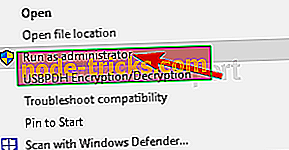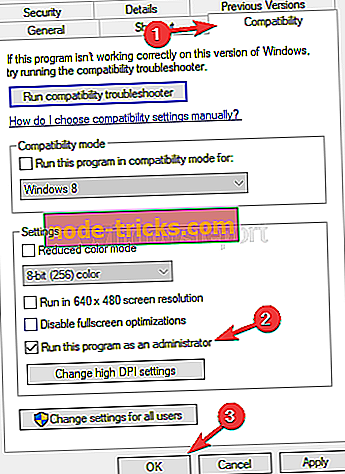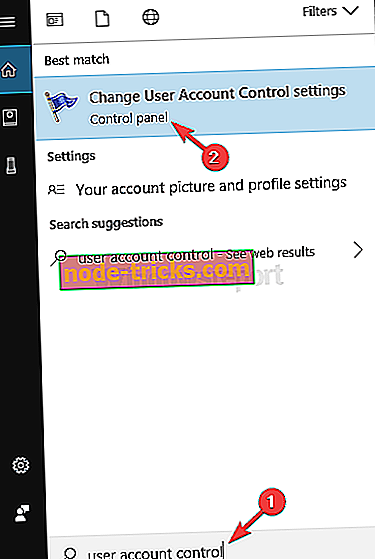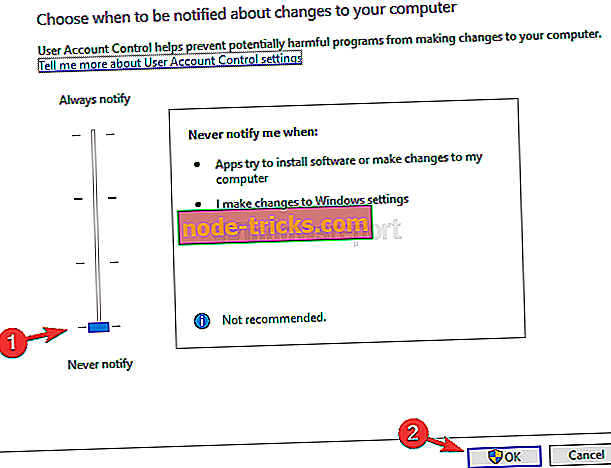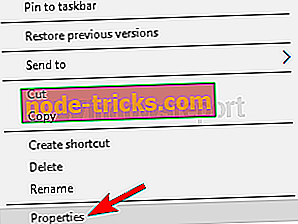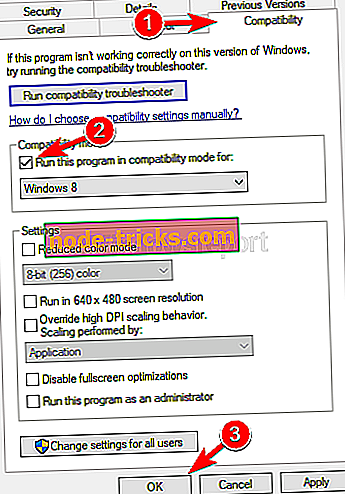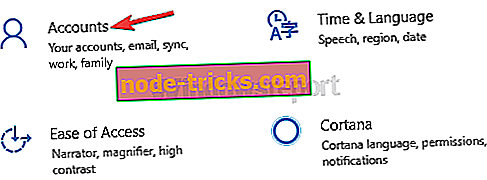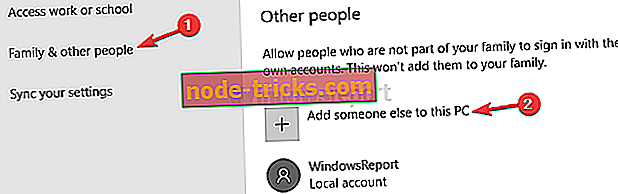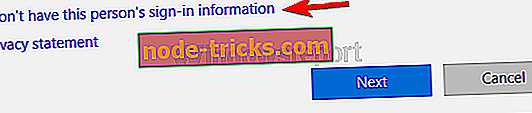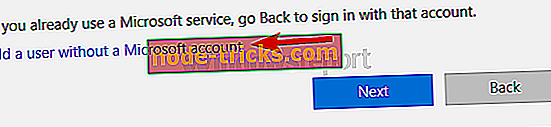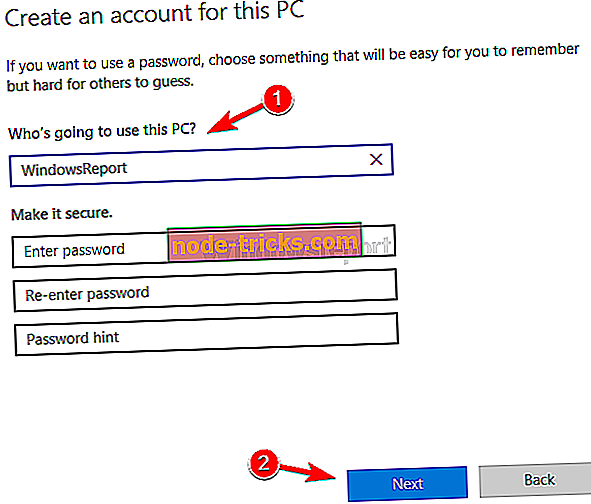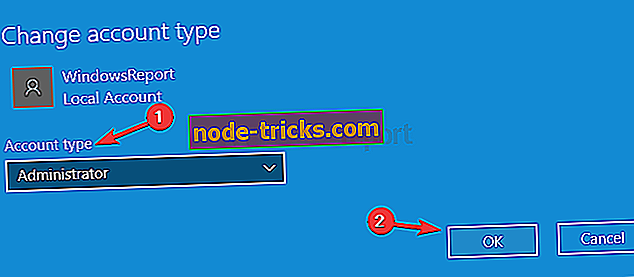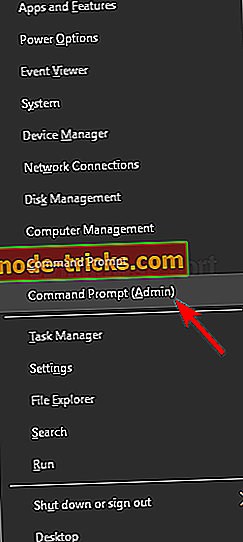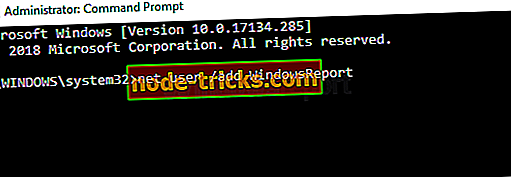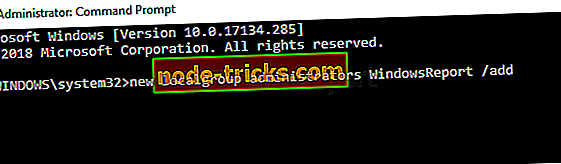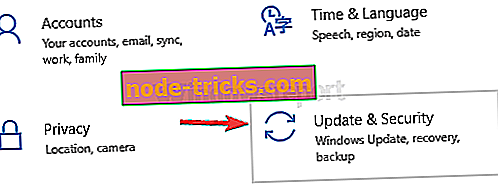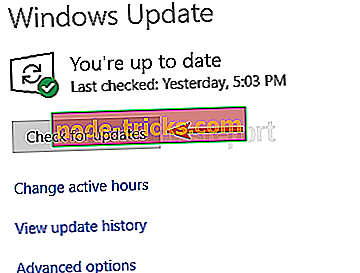Fix: 'CreateProcess mislyktes kode 740' Windows 10-feil
Datafeil er en vanlig forekomst, og Windows 10-brukere har rapportert feilen "CreateProcess Failed Code 740" på Windows 10. Så hva er denne feilen og hvordan kan vi fikse det på Windows 10?
"CreateProcess mislyktes kode 740" -feil og hvordan å fikse det på Windows 10?
Opprettingsprosess Feilet kode 740 mislyktes, kan forhindre at du kjører bestemte programmer, og når du snakker om denne feilen, er det noen lignende problemer som brukere rapporterte:
- Kan ikke utføre filoppretting mislyktes kode 740 - Denne meldingen kan vises hvis antivirusprogrammet ditt forstyrrer systemet. Bare deaktiver antivirusprogrammet eller installer det på nytt, og problemet vil bli løst.
- Feil 740 Den forespurte operasjonen krever høyde Windows 10 - Dette problemet kan oppstå hvis du ikke har de nødvendige privilegiene for å kjøre bestemte applikasjoner. For å fikse det, må du bare kjøre programmet som administrator.
- Opprettingsprosess mislyktes kode 740 Windows 10, 8, 7 - Dette problemet kan oppstå i en hvilken som helst versjon av Windows, men du bør kunne fikse det ved hjelp av en av våre løsninger.
- Setup ikke klarer å kjøre fil createprocess mislyktes kode 740 - I noen tilfeller er programmet du prøver å kjøre kanskje ikke kompatibelt med Windows 10, men du kan fikse det ved hjelp av kompatibilitetsmodus.
Løsning 1 - Sjekk antivirusprogrammet ditt

Å ha et godt antivirusprogram er viktig hvis du vil beskytte PCen mot online trusler, men antivirusprogrammet kan noen ganger forstyrre systemet og forårsake ulike feil. Noen ganger kan antivirusprogrammet forstyrre programmene dine og forårsake at Create Process Failed Code 740 vises.
For å fikse dette problemet anbefales det at du åpner antivirusinnstillingene og deaktiverer visse antivirusfunksjoner. Hvis det ikke hjelper, må du kanskje deaktivere hele antivirusprogrammet eller i noen tilfeller fjerne antivirusprogrammet helt.
Hvis du fjerner antivirusproblemet, løser du problemet, bør du vurdere å bytte til en annen antivirusløsning. Hvis du vil ha et pålitelig antivirusprogram som vant 'forstyrrer systemet ditt på noen måte, bør du definitivt vurdere å bruke Bullguard .
Løsning 2 - Kjør ønsket program som administrator
Brukere rapporterer at denne feilen oppstår når du ikke har nok privilegier til å kjøre det bestemte programmet på Windows 10, og hvis du har denne feilen på datamaskinen, må du kontrollere at du bruker en administratorkonto på Windows 10. I tillegg, Du kan alltid kjøre den ønskede appen som administrator for å løse dette problemet. For å gjøre det, følg disse enkle trinnene:
- Finn appen som gir deg " CreateProcess Failed Code 740" og høyreklikk den.
- Velg Kjør som administrator fra menyen.
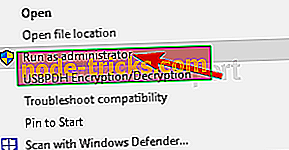
Din søknad skal nå starte uten problemer. Som du kan se, er dette en enkel løsning, men den eneste ulempen er at du må repetere denne prosessen hver gang du vil kjøre den aktuelle appen. Selvfølgelig kan du angi at du kjører et bestemt program som administrator ved å følge disse instruksjonene:
- Finn søknaden som gir deg "CreateProcess Failed Code 740" -feil og høyreklikk den.
- Velg Egenskaper fra listen.
- Når Egenskaper- vinduet åpnes, navigerer du til kategorien Kompatibilitet .
- Pass på at du sjekker "Kjør dette programmet som administrator" .
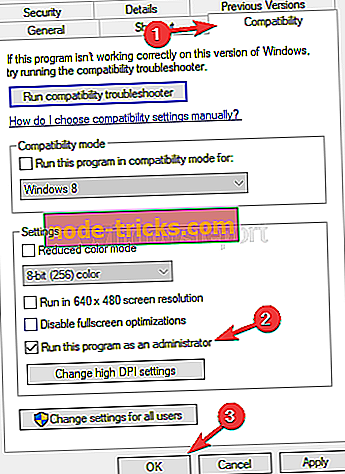
- Klikk på Bruk og OK for å lagre endringene.
Når du har gjort det, vil det angitte programmet alltid løpe med administratorrettigheter og feilen "Create Process Failed Code 740" vil bli løst.
Løsning 3 - Slå av Brukerkontokontroll
Brukerkontokontroll er utformet for å informere deg om du gjør noen endringer på datamaskinen din, som kan kreve administratorrettigheter. Disse endringene inkluderer installering av ny programvare eller endring av systeminnstillinger.
Noen brukere vil si at deaktivering av brukerkontokontroll kommer med liten sikkerhetsrisiko fordi du ikke får varsler hvis du installerer ny programvare eller hvis du gjør noen systemrelaterte endringer. For å deaktivere brukerkontokontroll gjør du følgende:
- Trykk Windows Key + S og skriv inn brukerkontrollkontroll . Velg Endre brukerkontokontrollinnstillinger fra listen.
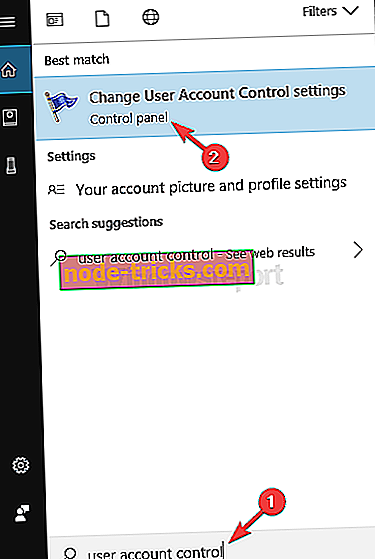
- Flytt glidebryteren helt ned og klikk på OK- knappen.
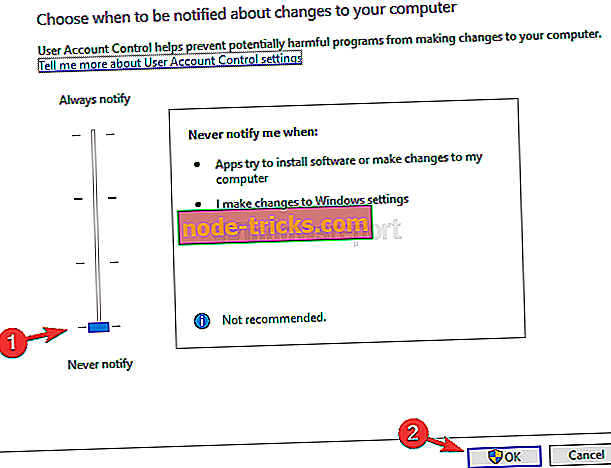
Når du deaktiverer brukerkontokontroll, bør problemet løses, og du får ikke se Createprocess Failed Code 740-feilen lenger.
Løsning 4 - Kjør programmet i Kompatibilitetsmodus
Noen ganger kan Createprocess Failed Code 740-feilen vises hvis programmet du prøver å kjøre ikke er fullt kompatibelt med Windows 10. Du kan imidlertid omgå dette problemet ved hjelp av funksjonen Kompatibilitetsmodus.
Hvis du ikke vet, er kompatibilitetsmodus en funksjon av Windows som lar deg kjøre eldre programvare som vanligvis ikke er fullt kompatibel med Windows 10. For å kjøre ønsket program i kompatibilitetsmodus, trenger du bare å gjøre følgende:
- Finn programmet som gir deg denne feilen, høyreklikk den og velg Egenskaper fra menyen.
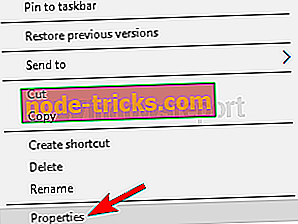
- Når Egenskaper- vinduet åpnes, går du til kategorien Kompatibilitet . Sjekk nå Kjør dette programmet i kompatibilitetsmodus for og velg ønsket versjon av Windows. Klikk på Bruk og OK for å lagre endringer.
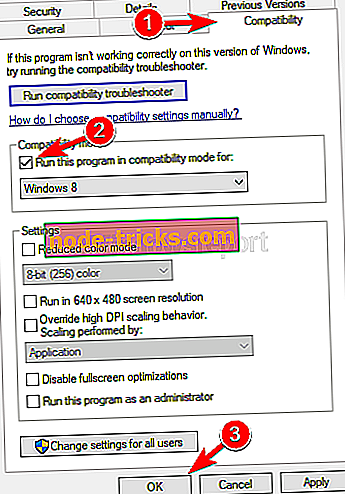
Etter å ha gjort disse endringene, prøv å kjøre programmet igjen. Hvis problemet fortsatt oppstår, kan du prøve å bruke forskjellige kompatibilitetsinnstillinger.
Løsning 5 - Opprett en ny administratorkonto
Ifølge brukere kan feilen Createprocess Failed Code 740 vises hvis du ikke har administrative rettigheter mens du prøver å kjøre et bestemt program. Du kan imidlertid fikse dette problemet ved å opprette en ny administratorkonto.
Dette er ganske enkelt å gjøre, og du kan gjøre det ved å følge disse trinnene:
- Åpne Innstillinger-appen . Du kan gjøre det ved å bruke Windows Nøkkel + I snarvei.
- Når Innstillinger-appen starter, går du til kontoen .
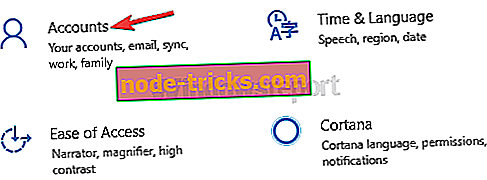
- Gå nå til familie og andre personer i venstre rute. I høyre rute klikker du Legg til noen andre til denne PC- knappen.
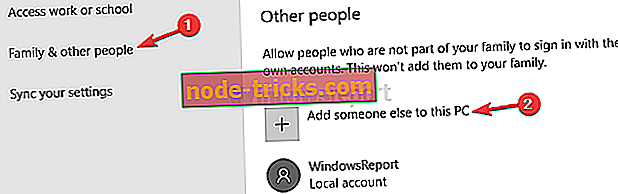
- Velg Jeg har ikke denne personens påloggingsinformasjon .
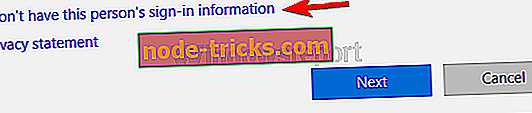
- Velg Legg til en bruker uten en Microsoft-konto .
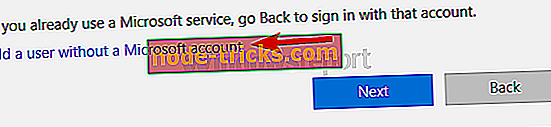
- Skriv inn brukernavnet for den nye kontoen, og klikk på Neste .
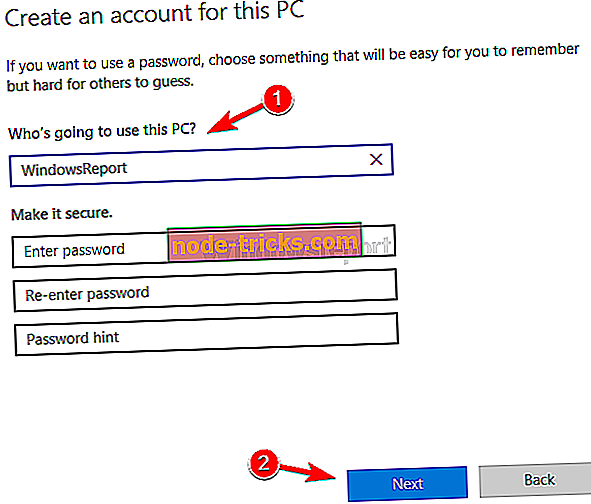
Etter å ha gjort dette, vil du opprette en ny brukerkonto. Husk at denne nye kontoen ikke har administrative rettigheter ennå, så du må konvertere den til administratorkontoen. For å gjøre det, følg disse trinnene:
- Gå til Innstillinger-app > Kontoer> Familie og andre personer .
- Finn kontoen du nettopp opprettet, velg den og velg Endre kontotype .
- Angi Kontotype til Administrator og klikk OK .
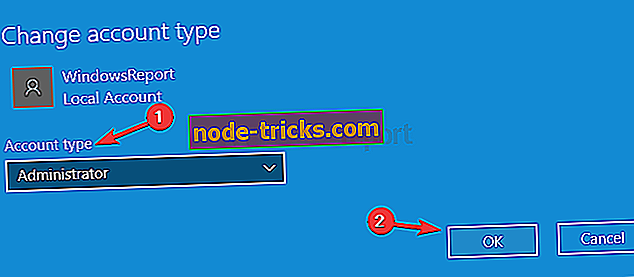
Nå har du en ny administrativ konto klar. Bare bytt til denne nye kontoen, og prøv å kjøre programmet derfra. Hvis denne metoden fungerer, må du kanskje flytte alle dine personlige filer til den nye kontoen og begynne å bruke den i stedet for den gamle kontoen din.
Hvis den forrige metoden virker litt kjedelig, bør du vite at du enkelt kan opprette en ny administratorkonto ved hjelp av kommandoprompt. For å gjøre det, følg bare disse enkle trinnene:
- Trykk Windows Nøkkel + X for å åpne Win + X-menyen. Velg nå Kommandoprompt (Admin) eller Powershell (Admin) fra listen.
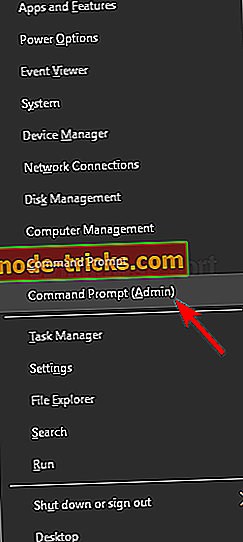
- Når Kommandoprompt åpnes, kjør følgende kommandoer:
- nettbruker / legg til WindowsReport
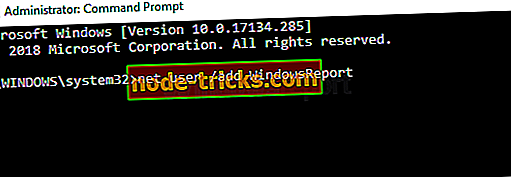
- nye localgroup administratorer WindowsReport / add
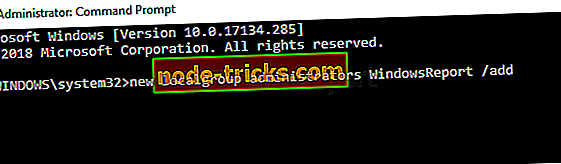
Selvfølgelig må du erstatte WindowsReport med ønsket kontonavn som du vil bruke. Etter å ha kjørt disse to kommandoene, vil du med hell opprette en ny administratorkonto på din PC. Denne metoden er utviklet for avanserte brukere som har minst erfaring med kommandolinjen.
Hvis du vil, kan du fortsatt bruke den første og lengre metoden, men hvis du har det travelt, vil du kanskje prøve den andre metoden.
Løsning 6 - Installer de nyeste oppdateringene
Hvis du fortsetter å opprette kodeproblemet for feil på kode 740 på PCen, kan du kanskje fikse det ved å installere de nyeste oppdateringene. Microsoft løser ofte nye oppdateringer for Windows, og hvis du fortsatt har dette problemet, kan du kanskje fikse det med en Windows-oppdatering.
Som standard installerer Windows de manglende oppdateringene automatisk, men du kan sjekke om oppdateringer på egen hånd ved å gjøre følgende:
- Åpne Innstillinger-appen .
- Når Innstillinger app åpnes, naviger til Oppdater og Sikkerhets seksjon.
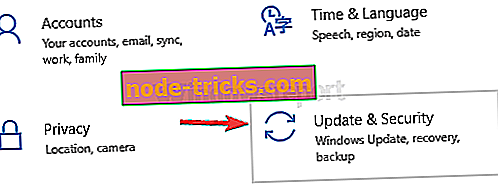
- Klikk nå på Søk etter oppdateringer .
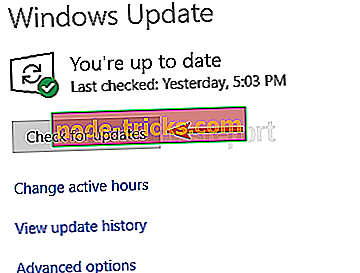
Windows vil nå laste ned tilgjengelige oppdateringer og installere dem automatisk i bakgrunnen. Når oppdateringene er installert, bør problemet løses permanent.
Feilmeldingen "CreateProcess Failed Code 740" påvirker et bredt spekter av applikasjoner, og brukere har rapportert "CreateProcess Failed Code 740" mens du prøver å starte spill som Sleeping Dogs eller CrossFire. Som du kan se, kan denne feilen påvirke nesten alle installerte applikasjoner på datamaskinen din, og vi håper at våre løsninger vil hjelpe deg med å løse dette problemet.